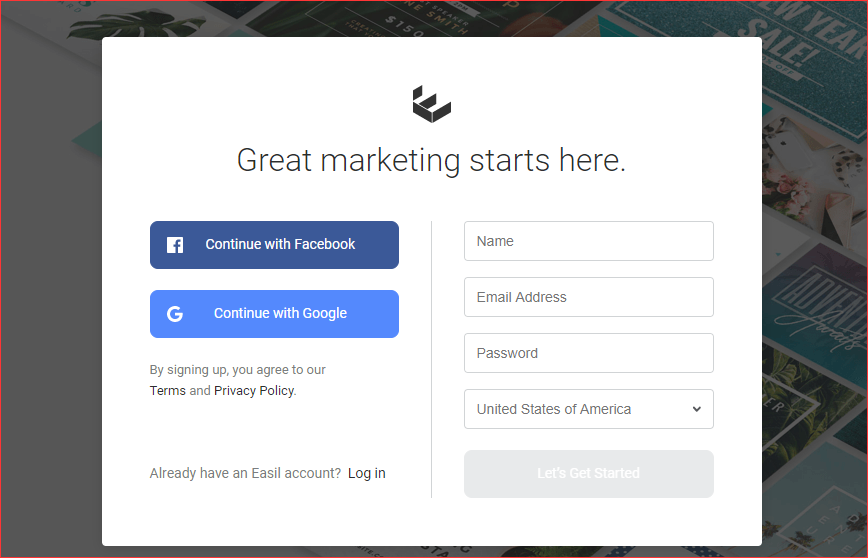Как сделать бесконечную ленту в Инстаграм
Что учесть при создании шаблона с бесконечным дизайном:
Шаг 1. Создаем холст.Выбираем «Настраиваемые размеры» и создаем холст размером 3600×3600 пикселей.
Шаг 2. Выберите фон для бесконечной структуры в Инстаграм.В качестве фона можно использовать заливку цветом или картинку. Чтобы добавить фон, откройте раздел «Фон».
Шаг 3. Добавляем фотографии.Для этого откройте вкладку Элементы» → «Сетки» и выберите первую сетку в виде квадрата. Зажмите shift и измените размер квадрата под фото. Чтобы дублировать квадрат, нажмите «Копировать» в верхнем правом углу и перетащите его в нужное место.
Далее откройте раздел «Загрузки» и загрузите фотографии, которые потом перетащите в размещенные квадраты. Таким образом разместите 6-9 фотографии. Если хотите вставить не квадратное фото, просто потяните за один из краев квадратной сетки и масштабируйте его.
Шаг 4. Добавляем декоративные элементы и текст.Все декоративные элементы в Canva находятся в разделе «Элементы». Используйте поиск, чтобы найти нужные элементы. Редактор позволяет менять цвет, размер и расположение элементов. Чтобы разместить элемент на одном фото поверх другого, а на другом наоборот — в настройках «Расположение» для каждого фото выберите «Вперед» или соответственно «Назад». Далее разместите нужный текст.
Шаг 5. Подготовка к выгрузке.Коллаж для бесконечной ленты почти готов, осталось только его выгрузить и разделить на 3 части. Но перед этим нужно добавить сетку 3х3 как в Инстаграм и проверить макет. При необходимости отредактируйте макет, перенесите объекты так, чтобы каждый пост по отдельности был целостным: текст не делился на 2 поста и так далее. Если макет корректный, выгрузите его в формате jpeg. Для этого нажмите на стрелку в верхнем правом углу.
Шаг 6. Делим макет на части.Разделите макет на 9 частей в сервисе Imgonline. В настройках частей фотографии укажите 3 по ширине и 3 по высоте.
А если не хотите тратить время и разбираться, можно приобрести готовые шаблоны в приложении Storio или на Creative Market.
Создание бесконечной ленты
Конечно, можно скачать красивую и подходящую картинку из интернета и сделать ленту на ее основе. Но куда лучше заняться этим самостоятельно. Поэтому первый этап — создание уникального изображения.
Для начала определитесь со стилем картинки. Если вы занимаетесь бизнесом, то он должен найти свое отражение в изображении. Важно использовать брендовые цвета, шрифты и стиль. Это сработает на закрепление вас как бренда в сознании подписчиков и на дальнейшее узнавание.
Сама картинка может быть цельным изображением или грамотно составленным коллажем.
Затем нужно разрезать ее на нужное количество квадратов. Звучит просто, однако для человека, который не занимается дизайном, здесь могут возникнуть сложности. Поэтому разберем технологию подробнее.
Создание коллажа
Во многих случаях бесконечная лента представляет собой коллаж. Но не все знают, как его правильно составить. Недостаточно просто скачать подходящие по теме картинки и написать текст понравившимся шрифтом. В результате такой коллаж будет выглядеть визуально непривлекательно. Это всегда нехорошо, а в Инстаграм – недопустимо.
Все фотографии в бесконечной ленте должны быть обработаны одним и тем же фильтром
Идеально: с одними и теми же показателями яркости, насыщенности, резкости. Эти параметры нужно задавать вручную. Если вам лень настраивать их для каждой фотографии, то просто скопируйте код получившегося фильтра и вставьте его в остальные изображения.
Не стоит использовать больше трех шрифтов в дизайне бесшовной ленты. Лучше всего ограничиться двумя. К примеру, один визуально эффектный для слогана или подчеркивания важной информации и один простой для остального текста.
Размер бесконечной ленты
При создании шаблона, ориентируйтесь на следующие размеры рабочей зоны:
- 3 квадрата — 3240 х 1080 пикселей;
- 9 квадратов — 3240 х 3240 пикселей;
- 12 квадратов — 3240 х 4320 пикселей.
Бесконечная лента в Фотошоп
В первую очередь нужно создать мега-панно с разметкой для каждой картинки. Одна картинка равна квадрату со стороной в 1080 пикселей. Для примера посчитаем, что в бесшовной ленте у нас будет десять рядов. Учтите что нужно оставить свободное пространство по бокам холста, чтобы было удобно обрезать элементы и переносить их.
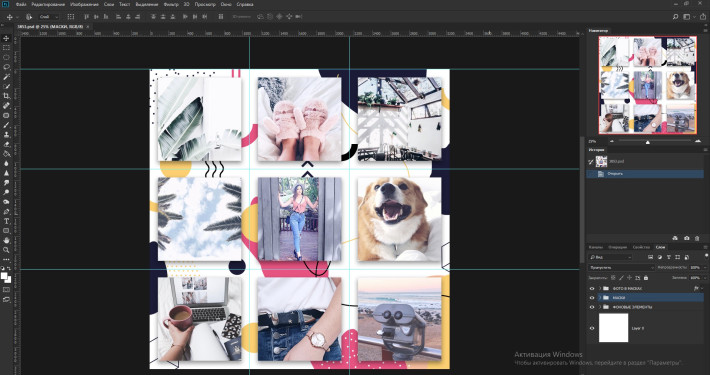
Затем просто размещаем элементы на панно. Если какие-то части выступают за границы, их нужно отрезать и перенести. Технология переноса следующая:
- выступающий с левого края элемент нужно перенести на верхний ряд к правому краю;
- выступающий с правого края, соответственно, в нижний ряд и левый край.
Очень важно при переносе соблюдать расположение элементов относительно вспомогательных линий.
Почему общее панно в Инстаграм получается даже после добавления одной картинки? Дело в том, что все элементы находятся на относительных, а не абсолютных позициях. Ведь они переносятся относительно предыдущего квадрата. В итоге лента в Инстаграм сдвигается змейкой, верхний ряд переносится вправо на один кадр, как и нижний.
Когда все панно собрано, его нужно перенести на отдельный слой, включить зеленую сетку и по ней выделить квадрат со стороной в 1080 пикселей. Зеленая сетка заметно упрощает работу, ведь границы вырезания пройдет ровно по ее середине (толщина линий — 8 пикселей).
Зажимаем выделение и выключаем сетку. Затем выбранный кусок нужно скопировать и вставить в новый файл. Его мы сохраняем и уже загружаем в Инстаграм. Разумеется, перед этим придумав текстовое описание к посту.
Бесконечная лента в Canva
Canva – сервис для графической работы. Работает он бесплатно, но некоторые визуальные элементы доступны при покупке премиум-аккаунта. В отличие от Фотошопа, здесь ничего не надо скачивать, а функционал понятен даже новичкам в дизайне.
Для работы можно загрузить свое изображение или выбрать готовые шаблоны и отредактировать их. Главное перед началом работы выбрать правильную сетку из трех рядов и девяти квадратов. Найти ее можно в меню » Сетки «.

Теперь все добавленные картинки автоматически будут подгоняться под подходящий размер для Инстаграм. Дальше просто следуйте за своим воображением и создайте подходящий коллаж. Затем сохраните изображение на компьютер.
Бесконечная лента с телефона
Инстаграмом удобнее всего пользоваться с телефона, поэтому для многих выгоднее создать бесшовную ленту с помощью смартфона и сразу запостить ее. Сделать это тоже несложно. Для работы можно использовать различные приложения.
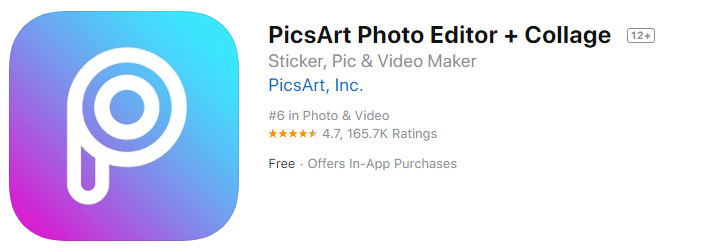
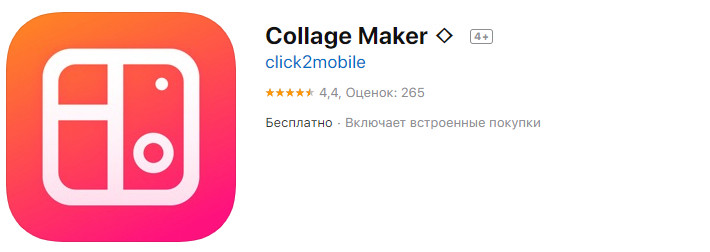

Разумеется, это далеко не все приложения на телефон, с помощью которых можно создать бесшовную ленту в Инстаграм. Функционал у всех примерно одинаков и отличается только в мелочах, поэтому вы можете выбрать то, которое понравится больше.
Учтите, что качество изображения, которое вы создаете со смартфона, хуже, чем если бы вы делали его на компьютере.
Также все картинки придется разрезать в других приложениях. Одно из самых удобных — 9square ( iOS | Android ). Достаточно просто загрузить нужное изображение, выбрать формат 3х3, подогнать картинку под размер и обрезать. После этого можно спокойно загружать новые посты в Инстаграм и наблюдать, как на вашей странице получается красивая бесконечная лента.
Для тех, кто не хочет самостоятельно заниматься дизайном, подгонять картинки под размеры, обрезать их, можно скачать уже готовые шаблоны. Их достаточно немного отредактировать.
Создать бесконечную ленту для Инстаграм не так сложно, как могло показаться на первый взгляд. Главное соблюдать принципы дизайна и подбирать качественные изображения. Остальное – дело техники.
-
Правильный визуал профиля. Совокупность постов должна выстраиваться в логическую цепочку. Причем каждый отдельный пост также должен нести определенный смысл.
Для удачного результата достаточно придерживаться простых рекомендаций. Мы советуем не забывать о этих маленьких пунктах, чтобы вечная лента в Инстаграме принесла максимум пользы.
Если вы не хотите постоянно вести профиль в одном и том же стиле, сделайте шаблон на 9-12 постов и отследите отклик аудитории от таких изменений.
-
Правильный визуал профиля. Совокупность постов должна выстраиваться в логическую цепочку. Причем каждый отдельный пост также должен нести определенный смысл.
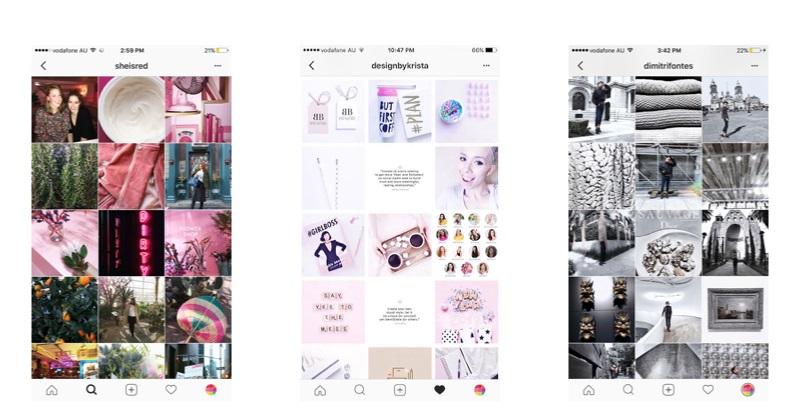
Создать бесконечный дизайн для профиля Инстаграма можно и без дизайнера. Такое решение привлечет внимание аудитории и повысит вовлеченность в аккаунте. Также вечная лента выделит вас среди конкурентов, что принесет больше продаж.
А теперь оценим то, ради чего мы так упорно трудились.
У нас получилось 18 самостоятельных дизайнов. Каждый фрагмент — обложка для публикации: информационного поста, опроса, видео-инструкции или карусели с фотографиями.

Лента из перетекающих друг в друга дизайнов, помогла собрать разнообразный контент в одну смысловую цепочку и привести аккаунт к единому стилю.
Для тех, кто только знакомится с фоторедактором Canva и хочет научиться верстать картинки не хуже профессиональных дизайнеров, приходите на курс по дизайну для соцсетей.
Вы научитесь верстать дизайны в едином стиле, делать коллажи и картинки с использованием графики и фактурного фона, оформлять надписи, создавать обложки хроники. Познакомитесь с особенностями мобильной версии и сделаете свой первый «живой» дизайн.
Получите целый мешок полезностей: — 15 текстовых уроков с иллюстрациями и скриншотами, — 17 видеоуроков с подробными инструкциями, — 5 сервисов для подбора шрифтовых пар, — 5 стоков со шрифтами, — 2 бесплатных стока с графикой, — 8 сервисов по работе с цветом, — 20 бесплатных фотостоков.
Кроме этого вас ждут две коллекции с готовыми шаблонами для создания картинок. Используйте их для оформления картинок к своим постам.
5 бесплатных шаблонов для бесконечной ленты
Решились на эксперимент? Начать можно с готовых шаблонов. Чтобы их использовать:
- Зарегистрируйтесь в онлайн-редакторе Easil.
- Кликните по понравившемуся шаблону (они ждут вас ниже).
- Отредактируйте изображение под стиль бренда, при желании замените элементы, добавьте свой текст и фото.
- Сохраните готовый дизайн и загрузите его в приложение для разрезки, например, ImageSplitter.
- Начните публиковать посты с нижнего правого угла изображения.
1. Золото и пастель
Этот симпатичный базовый шаблон подойдет для ежедневных публикаций на 3 недели, он рассчитан на 21 пост.
2. Акварель
Потрясающий романтичный шаблон на 21 публикацию с ярким визуальным оформлением и минимумом текста.
3. Оттенки голубого
Еще один шаблон на 21 пост, рассчитанный на фото разных размеров и несколько текстовых блоков.
4. Книга рецептов
Небольшой шаблон на 6 постов для рассказа о бренде или кампании. Он идеально впишется в классическую ленту и станет интересным дополнением.
5. Джунгли
Оптимальное решение для тестирования бесконечной ленты. Шаблон выглядит стильно и подойдет почти для любой индустрии.
автор — Бобрышева Елена, графический дизайнер, основатель сервиса “Дизайн по подписке”
Что такое бесконечная структура Инстаграм аккаунта
Бесконечная лента или структура Инстаграм (а также паззл, бесшовный дизайн) — это такой стиль визуального оформления аккаунта/профиля, где каждая публикация несет смысл и играет свою роль, но является частью большей картинки, состоящей из 9/12/15… постов.
Обложки публикаций при таком типе дизайна могут являться продолжением друг друга или просто иметь общий фон, который задает настроение всей ленты.
“Бесконечным” или “бесшовным” такой стиль оформления называется по причине “перетекания” сюжета постов из одного в другой без заметных границ (за исключением стандартных белых зазоров между публикациями, запрограммированных командой Instagram).
Оформляя аккаунт в стиле бесконечной ленты вам не обязательно выкладывать сразу несколько публикаций подряд, серией. Наоборот, пользователи любят наблюдать за тем, как складывается ваш “паззл” и открывается полная картинка.
Стили бесконечных лент
ГЕОМЕТРИЯ

Изображение с сайта
ФЛЕТЛЕЙ
Дизайн Инстаграм ленты в стиле «флетлей» предполагает использование в оформлении реалистичных объектов.
Объекты сфотографированы под прямым углом, создавая эффект вида сверху.
- Сезонные

Изображение с сайта
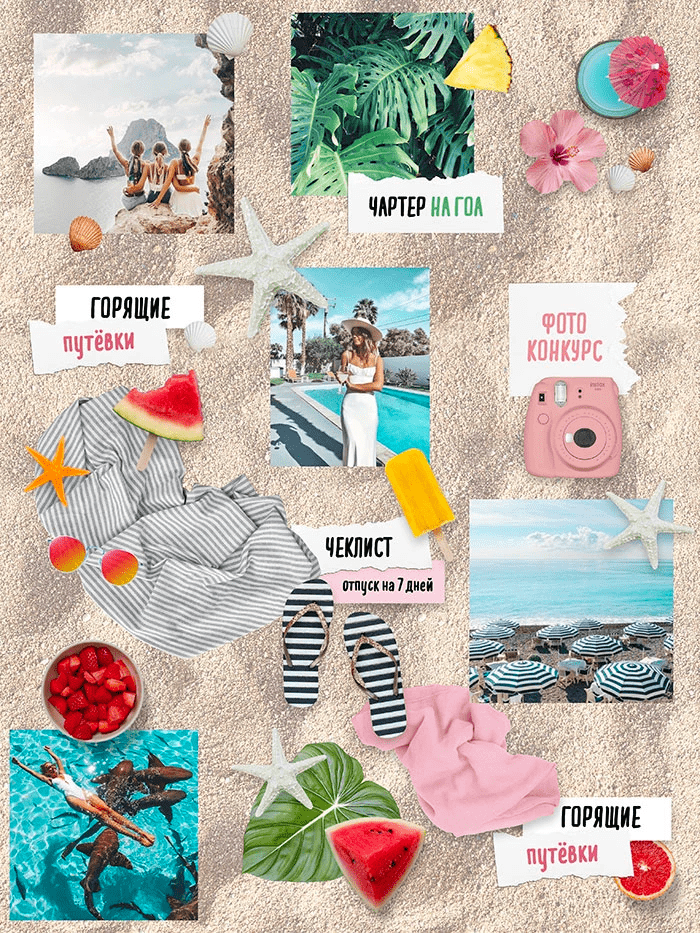
- Профессиональные
Такой тип дизайна ленты Инстаграм в стиле «флетлей» подразумевает использование атрибутов профессии автора
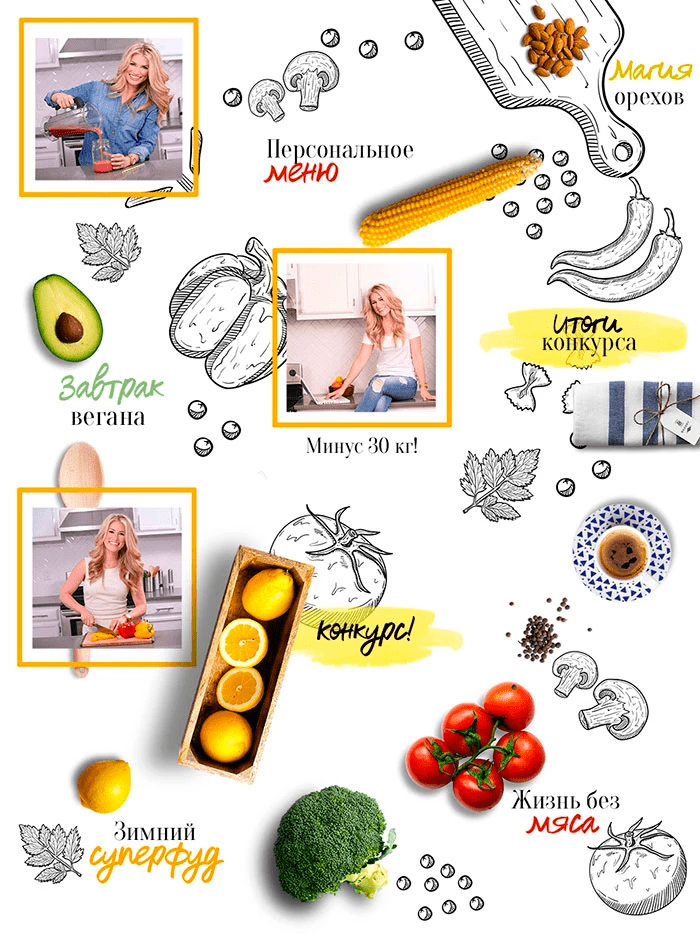
МИНИМАЛИЗМ
Те авторы блогов, кто уделяет особое внимание своему фотоконтенту, выбирают минималистичные шаблоны для оформления рубрик в Инстаграм, чтобы не перегружать аккаунт. Правило очень простое: чем больше контрастных фото, тем скромнее должен быть дизайн.


КОЛЛАЖ
Стиль «коллаж» в дизайне актуален уже не первый год, и особенно интересно он выглядит в Инстаграм аккаунтах. Коллаж может отразить все интересы автора блога или детали бренда! При таком оформлении ленты авторам не нужно беспокоиться о том, чтобы в каждом посте было фото. Коллаж предполагает готовые фоны, плашки для заголовков постов и иногда рамки для фото.

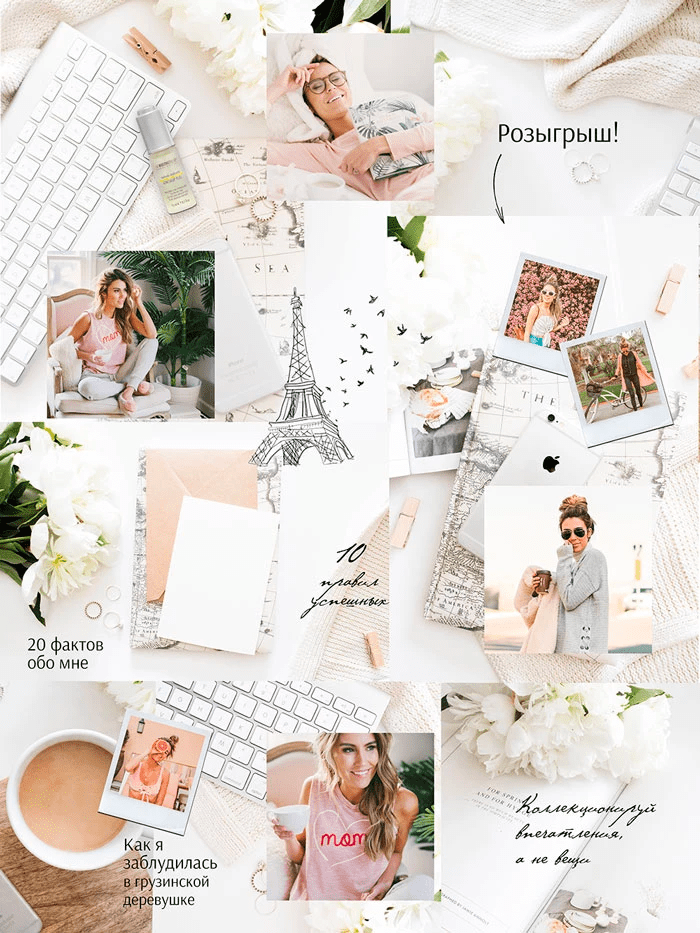
10 плюсов бесконечного дизайна Инстаграм
-
Все посты имеют единую стилистику. Вам осталось только подбирать фото в стиле дизайна
У вас есть заготовки обложек для постов с размеченным местом для текста и фото, что экономит массу времени
Бесконечный дизайн мотивирует постить чаще, чтобы картинка продолжала складываться
Каждой рубрике найдется свое место
Фолловерам интересно рассматривать вашу ленту и находить нужную информацию
Вас или ваш бренд легко узнать в ленте новостей
Качественный дизайн помогает автору блога выглядеть профессиональней и вызывает больше доверия
Бесконечный дизайн всегда можно освежить новыми элементами и сделать незаметный переход в новую гамму, кардинально не меняя стиль аккаунта
В бесконечную ленту легко вписываются видео, коллажи, цитаты и другие типы контента, не выглядя “инородными”
Вам приятно заниматься своим аккаунтом, а это — главное!
10 минусов бесконечного дизайна Инстаграм
ПРОПУСТИТЕ ТЕКСТ И СМОТРИТЕ ВИДЕО ИНСТРУКЦИЮ:
Это всего первый шаг, но самый трудный.
Вам придется создать мозаику, которая потом разделиться на квадраты.
- Для мозаики из 9 квадратов используйте размер канвы 3240 х 3240 пикселей
- Для высокой мозаики из 12 квадратов используйте размер 3240 х 4320.
- Наиболее легко начать с мозаики из 3 квадратов для этого вам понадобиться канва 3240 х 1080
Используя эти размеры, вы получите в конечном итоге квадрат размером 1080 х 1080, это наилучший размер для получения четкого изображения в Instagram.

Я попробовала с создания этой мозаики. Мой Instagram @irinabrilliantpin
Честно говоря, мне не очень понравилось.
Такой дизайн оставляет мало места для спонтанности.
В процессе тестирования коллажа мне захотелось поделиться новинкой от Пинтерест, а вот вписать это в дизайн мозаики не получилось.
В будущем я буду пользоваться коллажем из 3 квадратов.
Что такое бесконечная лента в Instagram – в чем ее суть
Итак, что такое бесконечная лента? Это такое оформление своего аккаунта, когда посты сливаются в один целый пост и выглядит это как одно большое изображение.
Такое стилистическое ведение профиля позволяет заинтриговать и привлечь клиента, что необходимо, если занимаетесь рекламой своего бренда через Инсту, а также ярко выглядеть на фоне «серых» конкурентов.
Ещё это становится ценным опыт при работе с онлайн-редакторами. Вы набиваете руку и вскоре можете заняться продажей необычных шаблонов. Причём в любой момент от такой затеи можно отказаться. Так что, почему бы и не попробовать.
Приложения для создания вечной ленты
Итак, если решились на использование вышеупомянутого трюка, возьмите на вооружение несколько хороших приложений для бесконечной ленты. А именно:
- 9Square;
- GridMaker;
- PhotoSplit.
Эти три утилиты помогают сделать нарезки по шаблону для каждого из мини-поста. Разберёмся, как в них работать.
Все они имеют довольно простой интерфейс, так что «заблудиться» в них нереально.
Полезно знать. На постах в вечной ленте можно использовать не только картинки, но и текст.
Как использовать фотошоп
Если не очень нравятся онлайн-редакторы, попробуйте создать бесконечную ленту через фотошоп. Для этого следуйте алгоритму действий ниже:
Ваш файл уже будет разрезан на отдельные фрагменты.
Интересно. Если не знаете, как найти небольшие элементы на ваш фон в фотошопе, то вот вам лайфхак: введите в поисковой системе запрос «(название элемента) ПНГ» и скачивайте понравившийся.
5 бесплатных готовых шаблонов
Если не хочется заниматься созданием собственной ленты, возьмите готовый шаблон и разделите его на ячейки. Одним из хостингов дизайнов для вашего профиля является сайт Easil.com. Искать интересные фоны там нужно следующим образом:
- Отправляйтесь на веб-страницу Easil.com.
- Кликните на чёрную кнопку «Попробовать сейчас бесплатно».

- Зарегистрируйтесь или авторизуйтесь при помощи Фейсбука или Гугл почты.

- Тапните «Создать дизайн» и выберите подходящий для себя шаблон.
- Поместите текст в блоки или замените снимок, если нужно и сохраните изображение.
- Разрежьте его.
Полезно знать. Все фоны на Easil бесплатные.
Чем отличается инста лента (она же бесшовная, она же бесконечная лента для инстаграм) от инста-лендинга. Разберём нюансы постинга и после полученной информации вы точно будете знать какой формат подходит для Вашего профиля, бизнес профиль или личный аккаунт.
Инста ленты (они же бесшовные, бесконечные ленты)
В данном типе оформление Instagram профиля можно использовать изображения, размещённые на нескольких квадратах (постах), но такой способ, хоть и смотрится эффектно, имеет ряд минусов:
1) При ежедневном постинге ваши подписчики будут видеть «расчлененку», то есть в ленте будут выдаваться разделенные части большого эффектного изображения, о котором я писал выше. Согласитесь не все поймут, что вы хотели сказать постом с частью лица или ноги, или ещё чего. А инстаграм всё-таки визуальная социальная сеть, и фотографии должны быть яркими, сочным, привлекать внимание, а описание дополнять изображение.

2) Посты публиковать придётся по 3 штуки в день, если меньше, то общая картинка «съедет», и при заходе в ваш профиль получим набор хаотичных квадратов с изображениями, которые не выглядят едино. Мало того, что «расчлененку» подписчики в своей новостной ленте увидели, так ещё и в профиле так же.
3) Управлять такой лентой без знания Photoshop невозможно, а значит поправить что-то, если вы заказывали дизайн, собственными силами не выйдет. Придётся снова обращаться к дизайнеру, а это дополнительные траты.
Вывод: не использовать бесконечную ленту? Что делать то?! Спокойствие, использовать можно и нужно чтобы отличается от конкурентов и радовать подписчиков. И здесь у нас вновь несколько вариантов решения:
1) Использовать как инста-лендинг (о нем расскажу чуть ниже)
2) Разрабатывать дизайн изначально с возможностью корректировки текста и изображений. В процессе постоянного дизайна бесконечных лент я выявил наиболее удобный вариант для владельцев инстаграм аккаунтов.
Разрабатывается шаблон, то есть текст остаётся редактируемым, а изображения могут заменяться, изображения не выходят за рамки одного поста при этом имеют общий фон и декоративные элементы которые повторяются во всех постах.
Заключение:
Мало кто знает, но в фотошопе Canva можно редактировать изображение одновременно нескольким пользователям.
Для этого, находясь в режиме редактирования, нажмите на «…» вверху экрана, затем тапните на двух человечков и выберите «Отправить ссылку для редактирования». Данная функция пригодится тем, кто нуждается во взгляде со стороны или в помощи своих коллег.
Экспериментируйте, вносите новые элементы, создавайте уникальный дизайн и не забывайте планировать бизнес-контент.